CARD_1 Hotline

Startseite » Scrollen mit der Maus im CAD-Menü in card_1 unter Windows 10
Startseite » Scrollen mit der Maus im CAD-Menü in card_1 unter Windows 10
Startseite » Scrollen mit der Maus im CAD-Menü in card_1 unter Windows 10
Scrollen mit der Maus im CAD-Menü in card_1 unter Windows 10

-
 Marco Chiabudini
Marco Chiabudini
weitere Beiträge
Neue Zugänge für topografische Karten in Bayern
Daten der Verkehrszählung über WMS holen
Das Arbeiten mit Fenstern in Windows kann anstrengend sein. Möchte man beispielsweise den Inhalt zweier Fenster nebeneinander legen und zeilenweise vergleichen, so war das Scrollen im Fenster, welches inaktiv ist, nicht möglich. Mit Windows 10 hat nun eine Mausfunktion Einzug gehalten, die vorher nur durch die Installation von Zusatzprogrammen* möglich war. Es handelt sich um die Funktionalität: „Inaktive Fenster beim Daraufzeigen scrollen“.
Bisher war es notwendig, dem Fenster, in dem gescrollt werden soll, den Fokus zu geben, beispielsweise per Klick auf die Titelleiste. In Windows 10 ist das deutlich einfacher. Es genügt, den Mauszeiger auf das inaktive Fenster zu ziehen und es kann gescrollt werden.
Möglich macht das eine Option im Einstellungsfenster „Geräte – Maus und Touchpad“.
Standardeinstellung für das „Inaktive Fenster beim Daraufzeigen scrollen“ ist „Ein“.
Die Tatsache, dass die neue Windows-Funktionalität mit einer Einstellmöglichkeit versehen ist lässt erkennen, dass es damit offensichtlich nicht nur Vorteile gibt.
Möglicherweise haben Sie bereits bemerkt, dass mit dieser Einstellung das CAD-Menü in card_1 nicht mehr scrollt. Somit können die unteren Zeilen des CAD-Menüs nur noch über das Pfeil-Symbol sichtbar gemacht werden.
Möchte man lieber die Funktionalität des bequemen Scrollens im CAD-Menü haben, so stellt man die Option „Inaktive Fenster beim Daraufzeigen scrollen“ im Einstellungsmenü für die Maus auf „Aus“.
Hilfreich sei an dieser Stelle der Hinweis auf die Möglichkeit, dass das CAD-Menü abgedockt werden kann. Dann ist auch ein Scrollen im CAD-Menü möglich, wenn in den Eigenschaften für die Maus die Option „Inaktive Fenster beim Daraufzeigen scrollen“ auf „Ein“ eingestellt ist.
* Die Software, die für diese Funktionalität unter Windows 7 und Windows 8 verwendet werden kann, findet man im Internet unter den Suchwörtern „WizMouse“ oder „Katmouse“.
Weitere Artikel von Marco Chiabudini
Windows 10 – langsamer Zugriff auf Netzlaufwerke
- Marco Chiabudini
- 15. September 2022
- Keine Kommentare
Gemeinsame PDF-Bearbeitung mit BlueBeam
- Marco Chiabudini
- 15. März 2022
- Keine Kommentare
Verknüpfungen zum Öffnen von MDC-Datenbanken
- Marco Chiabudini
- 15. April 2021
- Keine Kommentare
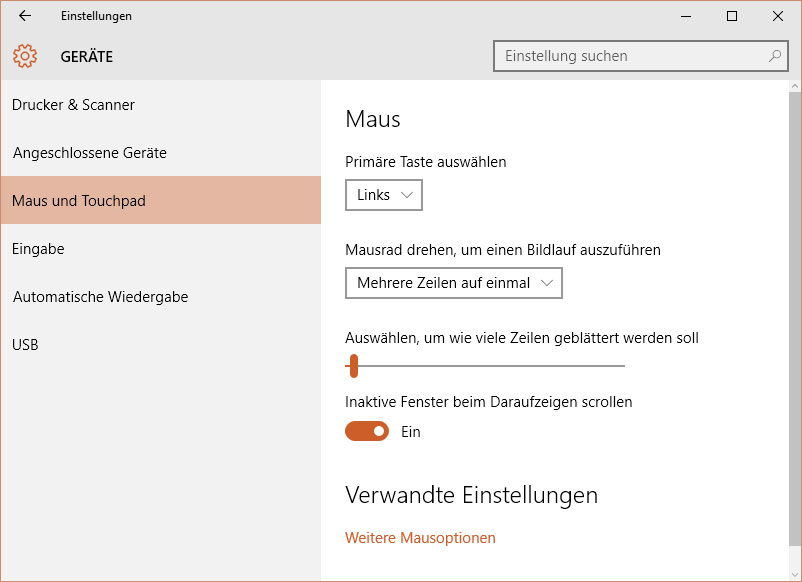


Hallo, mir ist es noch nicht gelungen, diese Funktionalität im Remote-Anwendungsfall zu nutzen. Bei beiden Rechnern ist die Funktion deaktiviert. Nur wenn ich das CAD-Menü abdocke funktioniert es. Da ich aber im Homeoffice auf einen Laptop-Monitor mit seinen begrenzten Möglichkeiten beschränkt bin und daher auch das CAD-Menü relativ kurz ist, bin ich nur am klicken, um zu den weiter unten stehenden Funktionen zu kommen.
Gibt es vielleicht noch eine Möglichkeit um das irgendwie zum laufen zubringen?
Offensichtlich funktioniert diese Einstellung nicht bei allen. Bitte darauf achten, ob eventuell proprietäre Maustreiber verwendet werden. In so einem Fall den Maustreiber verwenden, der mit Windows mitgeliefert wird. Auch andere Mauserweiterungen (MausII, etc.) könnten zu diesem Phänomen beitragen.